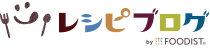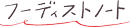筋肉料理人さんの料理動画レッスン

-
プロフィール
自営業&居酒屋料理人やってます、調理師です。
日々、料理を楽しみ、筋トレ、プチダイエットも継続中。目標は年寄りになっても筋肉オヤジです(・∀・)ノ
- プログ「魚料理と簡単レシピ」
- YouTube「筋肉料理人の料理チャンネル」
最終回:ワンランクアップするマル秘・撮影&編集テクニック
∩・∀・)こんにちは~筋肉料理人です!
皆さん、お元気ですかあ~
今日は筋肉料理人の料理動画レッスン、最終回でございます。
動画の撮影、編集、YouTubeへのアップロード、そしてブログへの活用。もう、慣れられてきたでしょうか?何事も、とりあえずはやってみる事からはじまります。自分でやってみる事で次のステップが見えてくるものです。料理動画レッスン最終回は「動画撮影&編集のマル秘テクニック」を、こっそり、教えちゃいますよ~
撮影時のマル秘テク!
1)動画はカットごとに細切れで撮る
長いシーンは細切れで動画をとっておけば、後で編集する時、動画の「分割」「トリミング(画像編集で一部を取り出す加工のこと)」の手間を省くことができます。例えば10分の通し動画あったとき、その中で3箇所は手順を説明し、後はトリミングしたいとします。ムービーメーカーでの編集の場合、3つに分割した後、それぞれをトリミングしないといけません。しかし、最初から3つに分けて撮影すれば、「分割(リンク挿入)」作業を省くことができます。
2)料理の手順の重要な部分(材料、下ごしらえ、完成品等)は写真も撮っておく
3)音声は基本OFF。必要なシーンだけ音声ON。
※音声ONすると撮影機能が限定される機種があります。
動画編集のマル秘テク!
動画の時間はできるだけ短く。3分くらいが飽きない動画です。
だらだらと長い動画は見てるだけで飽きます。変化のないシーンはカットし、動画中に変化を入れ、面白い、飽きない動画を作りましょう。
1)変化のないシーンはトリミングして短く
 |
ベーコンエッグ動画のワンシーン 目玉焼きをきれいな黄色に焼くには時間がかかります。玉子の焼き時間だけで5~7分です。この間、画像に大きな変化はなく、徐々に白身が透明から白くなっていくだけです。これでは見てる方は飽きてしまいますから、途中はカットしてスピード感のある動画にします。 |
2)変化を入れて見る人を飽きさせない
3)音声は強調したい部分だけ入れる
デジカメ動画の場合、音声が弱点になります。今の機種は、そこそこ音声が良くなっていますが、ちょっと前のデジカメは音声が弱いです。音声を入れると妙に雑音が入ったり、音質が悪かったりします。お勧めはカット別に音声を入れるところと入れないところを分けることですね。
※よくある失敗に、音声オンで撮影し、雑音、雑談が入ってしまう事があります。動画を確認せずにアップロードし、あとから「内緒話がはいっていた・・・」なんて事もありますのでご注意を(実は経験者。。。)。
4)BGMは動画にあったもの、著作権の問題のないものを使う
5)動画をブログの一部分で作るか?動画作品として作るか?
これも考え方次第です。以前はブログの補助的なものとして、料理の1シーンを動画にし、パーツ的に使っていましたが、今ではYouTube動画自体がブログに匹敵するメディアになっています。これからの流れは、動画として完成されたもののような気がします。
YouTube「マイ動画」設定のマル秘テク!
1)動画タイトルの修正
YouTubeに動画をアップロードすると、動画タイトルが拡張子つきになっています。
例、 ベーコンエッグ.wmv
これを「動画情報」の「タイトル」で変更しましょう。
2)動画のサムネイル(※一覧表示用の縮小画像のこと)をアップロード
3)オーディオ入れ替え
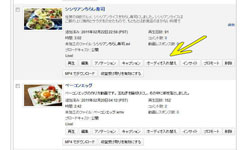 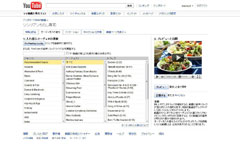 |
「マイ動画」から「オーディオ入れ替え」をクリックすると、「入れ替えオーディオの選択」が出てきます。ここに、BGM に使える音楽ファイルが沢山ありますので、気に入ったものを選択すれば動画にBGMを入れられます。 ※BGMは自分の好きなものを入れたいところですが、音楽には著作権があります。YouTube動画では著作権の問題のないものを使ってください。 |
この他にも紹介したい事が沢山あるんですが、残念ながら今回で最終回となってしまいました…。
今回、デジカメでの動画撮影、編集、YouTubeの使い方などを駆け足で紹介させてもらいました。長々と書き綴ってきましたが、動画で大切なのは自身が楽しむことだと思います。ブログも同じことですが、創作する楽しみを見つけると、動画を作るのが、すごく楽しくなります。楽しんで良い動画をバンバン作っちゃいましょう。